Bevor du ein Passwort änderst, stelle sicher, dass das aktuelle Passwort für die Seite in 1Password gespeichert ist. Erfahre mehr darüber, wie du Passwörter auf deinem Computer, deinem iPhone oder iPad oder deinem Android-Gerät speicherst.
Dann verwende den Passwortgenerator, um deine Passwörter zu ändern und zu stärken.
Ändere dein Passwort in deinem Browser
Bevor du ein Passwort in deinem Browser änderst, musst du die 1Password-Browsererweiterung auf deinem Computer oder in Safari auf deinem iPhone oder iPad einrichten.
Wenn du ein Passwort in deinem Browser auf deinem Android-Gerät ändern möchtest, folge den Schritten, um dein Passwort in der 1Password-App zu ändern.
Schritt 1: Melde dich bei deinem Konto an
Melde dich bei der Website an, auf der du dein Passwort ändern möchtest, und suche dann die Seite „Passwort ändern“.
Wechsele zum Beispiel auf Twitter zu „Einstellungen und Datenschutz“ und wähle dann Passwort ändern.
Wenn die Website nach deinem aktuellen Passwort fragt, wähle das Feld aus und wähle deine Anmeldedaten. Wenn du deine Anmeldedaten nicht siehst, wähle in dem Feld aus.
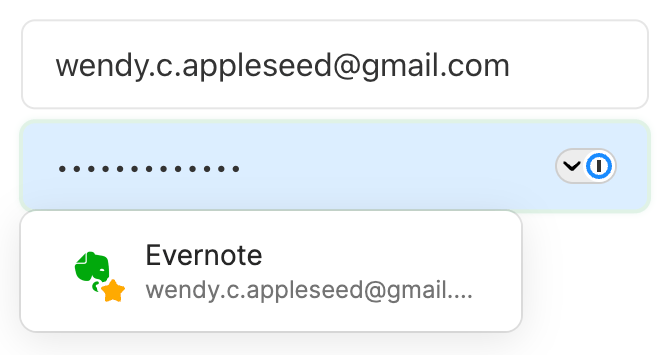
Schritt 2: Erstelle dein neues Passwort
- Wähle das Feld für das neue Passwort aus und wähle Vorgeschlagenes Passwort verwenden. Oder wähle
 aus und wähle Passwortgenerator, um ein angepasstes Passwort zu erstellen
aus und wähle Passwortgenerator, um ein angepasstes Passwort zu erstellenWenn du „Vorgeschlagenes Passwort verwenden“ nicht siehst, wähle
in dem Feld aus.
- Wähle Aktualisieren aus, wenn 1Password dich auffordert, deine Anmeldung für die Website zu aktualisieren.
Unterstützung erhalten, wenn 1Password dich nicht auffordert, deine Anmeldung zu aktualisieren.
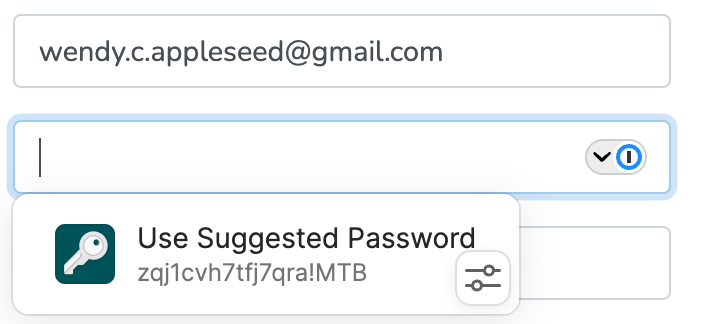
Schritt 3: Speichere dein neues Passwort auf der Website
Nachdem du deine Anmeldung in 1Password aktualisiert hast, wähle Speichern auf der Website aus (oder das Äquivalent).
Ändere dein Passwort in den 1Password-Apps
Du kannst dein Passwort außerdem in den 1Password-Apps ändern.
Schritt 1: Melde dich bei deinem Konto an
Melde dich bei der Website an, auf der du dein Passwort ändern möchtest und suche dann die Seite „Passwort ändern“. Wechsele zum Beispiel auf Twitter zu „Einstellungen und Datenschutz“ und wähle dann Passwort ändern.
Schritt 2: Kopiere dein Passwort
Bevor du dein Passwort änderst, kopiere das aktuelle, falls du es benötigst:
- Öffne und entsperre 1Password.
- Finde das Element, dann klicke auf das Passwortfeld, um es zu kopieren.
- Füge das Passwort dort ein, wo du es benötigst, zum Beispiel auf der Seite „Passwort ändern“ einer Website.
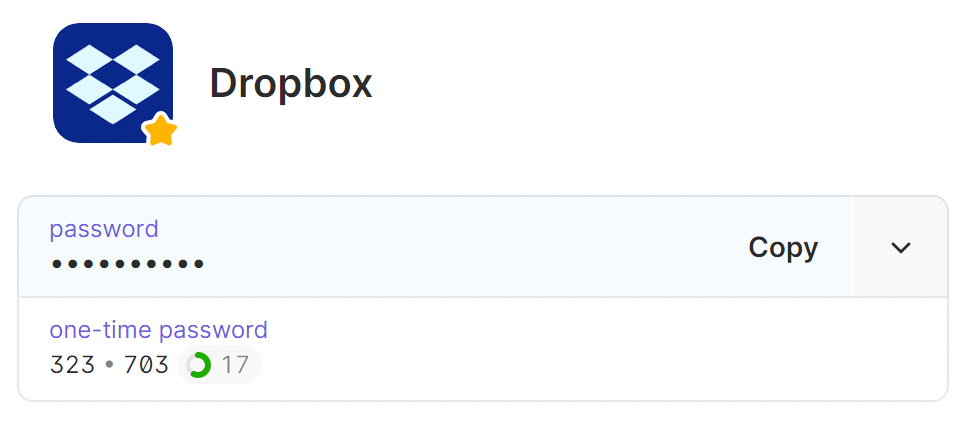
Schritt 3: Erstelle dein neues Passwort
Um ein neues Passwort für ein Element zu erstellen:
- Wähle das Element aus, dann klicke auf Bearbeiten.
- Klicke auf das Passwortfeld, klicke dann auf Neues Passwort erstellen.
- Passe die Einstellungen entsprechend den Anforderungen der Website an und klicke dann auf Verwenden.
- Klicke auf Speichern, dann klicke auf das Passwortfeld, um es zu kopieren.
- Füge das Passwort dort ein, wo du es benötigst, zum Beispiel auf der Seite „Passwort ändern“ einer Website.
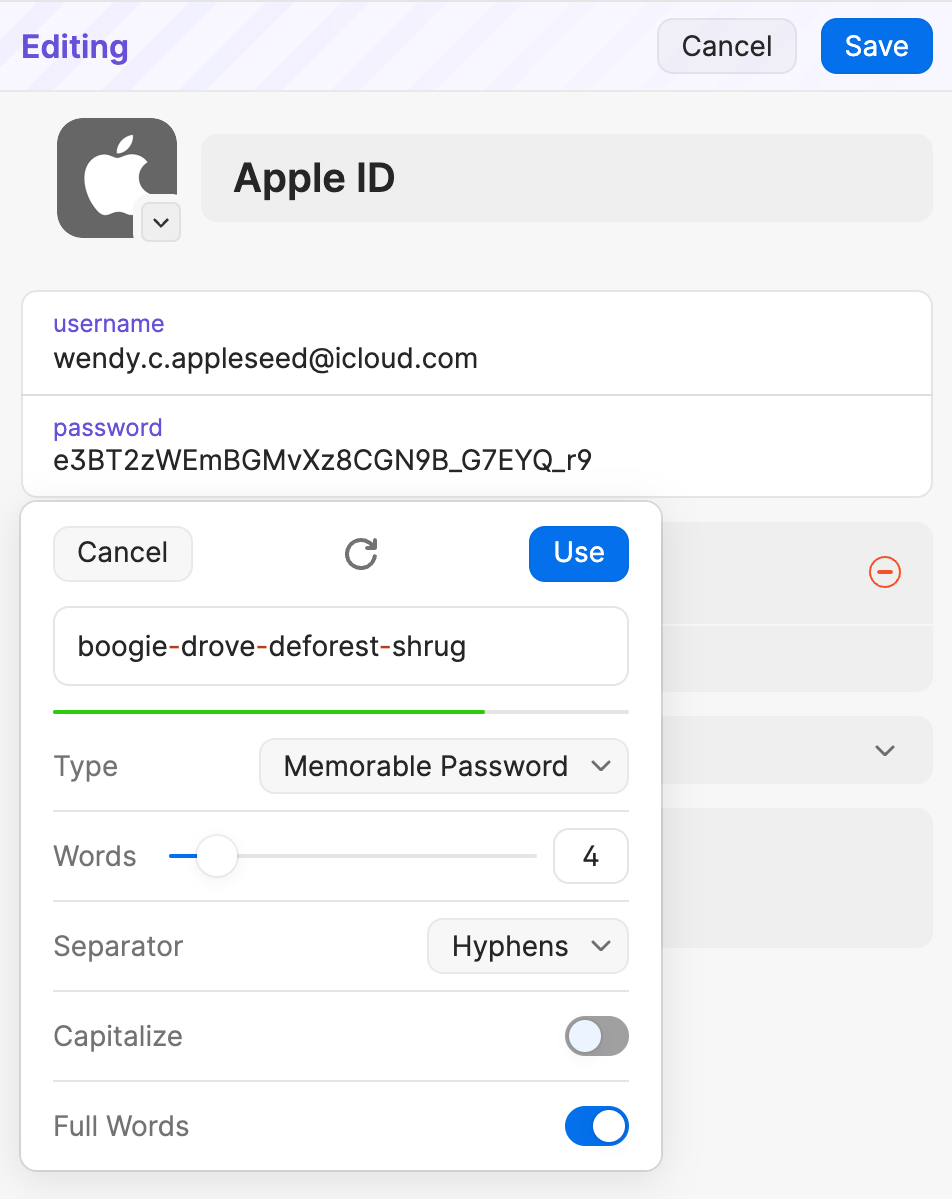
Bevor du ein Passwort in der App änderst, musst du Automatisches Ausfüllen auf deinem iPhone oder iPad einrichten.
Schritt 1: Melde dich bei deinem Konto an
Melde dich bei der Website an, auf der du dein Passwort ändern möchtest und suche dann die Seite „Passwort ändern“. Wechsele zum Beispiel auf Twitter zu „Einstellungen und Datenschutz“ und wähle dann Passwort ändern.
Schritt 2: Gib dein aktuelles Passwort ein
Wenn die Website nach deinem aktuellen Passwort fragt, verwende die Funktion „Automatisches Ausfüllen“, um es auszufüllen.
Wenn du das aktuelle Passwort nicht eingeben kannst, kopiere es und füge es ein.
Schritt 3: Erstelle dein neues Passwort
Um ein neues Passwort für ein Element zu erstellen:
- Öffne und entsperre die 1Password-App.
- Finde das Element, tippe darauf, um die Details zu sehen und tippe auf Bearbeiten.
- Tippe auf das aktuelle Passwort und dann auf Neues Passwort erstellen.
- Passe die Einstellungen entsprechend den Anforderungen der Website an, dann tippe auf Verwenden.
- Tippe auf Speichern, dann auf das Passwortfeld, um das neue Passwort zu kopieren.
- Füge das Passwort dort ein, wo du es benötigst, zum Beispiel auf der Seite „Passwort ändern“ einer Website.
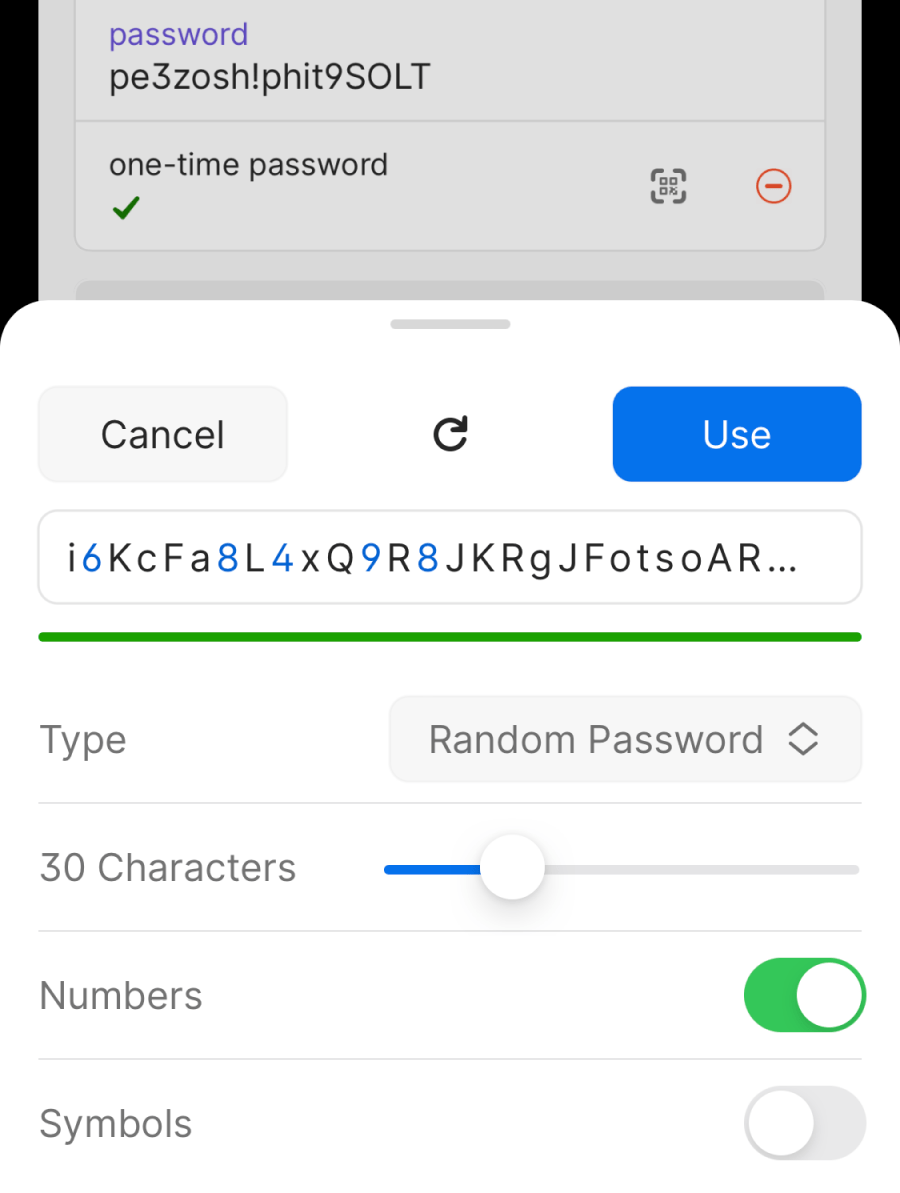
Schritt 1: Melde dich bei deinem Konto an
Melde dich bei der Website an, auf der du dein Passwort ändern möchtest und suche dann die Seite „Passwort ändern“. Wechsele zum Beispiel auf Twitter zu „Einstellungen und Datenschutz“ und wähle dann Passwort ändern.
Schritt 2: Kopiere dein Passwort
Bevor du dein Passwort änderst, kopiere das aktuelle, falls du es benötigst:
- Öffne und entsperre 1Password.
- Finde das Element, dann klicke auf das Passwortfeld, um es zu kopieren.
- Füge das Passwort dort ein, wo du es benötigst, zum Beispiel auf der Seite „Passwort ändern“ einer Website.
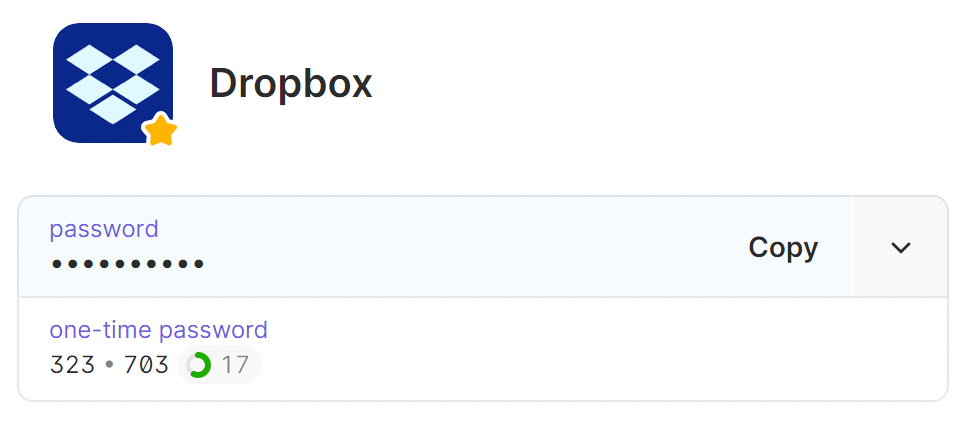
Schritt 3: Erstelle dein neues Passwort
Um ein neues Passwort für ein Element zu erstellen:
- Wähle das Element aus, dann klicke auf Bearbeiten.
- Klicke auf das Passwortfeld, klicke dann auf Neues Passwort erstellen.
- Passe die Einstellungen entsprechend den Anforderungen der Website an und klicke dann auf Verwenden.
- Klicke auf Speichern, dann klicke auf das Passwortfeld, um es zu kopieren.
- Füge das Passwort dort ein, wo du es benötigst, zum Beispiel auf der Seite „Passwort ändern“ einer Website.
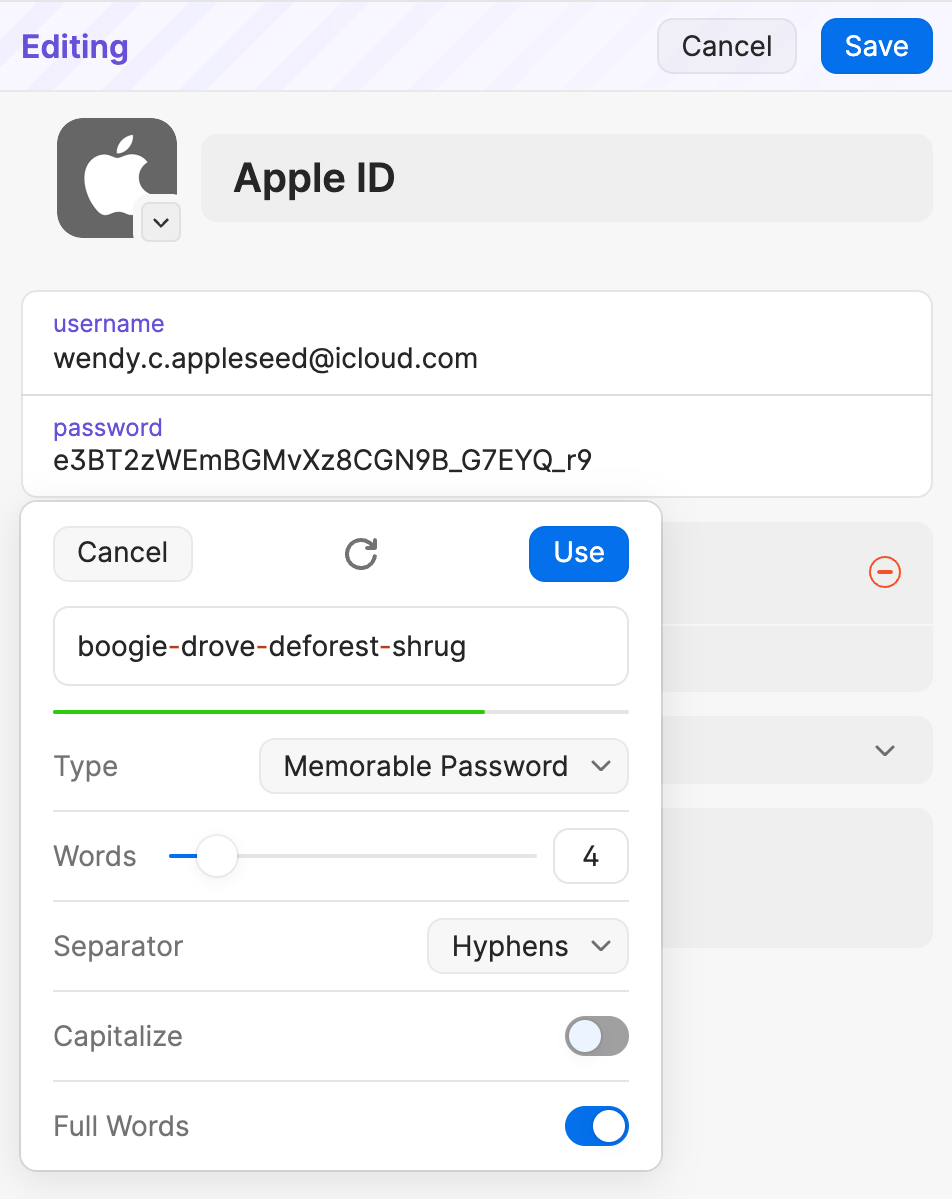
Bevor du ein Passwort in der App änderst, musst du Automatisches Ausfüllen auf deinem Android-Gerät einrichten.
Schritt 1: Melde dich bei deinem Konto an
Melde dich bei der Website an, auf der du dein Passwort ändern möchtest und suche dann die Seite „Passwort ändern“. Wechsele zum Beispiel auf Twitter zu „Einstellungen und Datenschutz“ und wähle dann Passwort ändern.
Schritt 2: Gib dein aktuelles Passwort ein
Wenn die Website nach deinem aktuellen Passwort fragt, verwende die Funktion „Automatisches Ausfüllen“, um es auszufüllen.
Wenn du das aktuelle Passwort nicht eingeben kannst, kopiere es und füge es ein.
Schritt 3: Erstelle dein neues Passwort
Um ein neues Passwort für ein Element zu erstellen:
- Öffne und entsperre die 1Password-App.
- Finde das Element, tippe darauf, um die Details zu sehen und tippe auf Bearbeiten.
- Tippe auf das aktuelle Passwort und dann auf Neues Passwort erstellen.
- Passe die Einstellungen entsprechend den Anforderungen der Website an, dann tippe auf Verwenden.
- Tippe auf Speichern, dann auf das Passwortfeld und wähle Kopieren, um das neue Passwort zu kopieren.
- Füge das Passwort dort ein, wo du es benötigst, zum Beispiel auf der Seite „Passwort ändern“ einer Website.
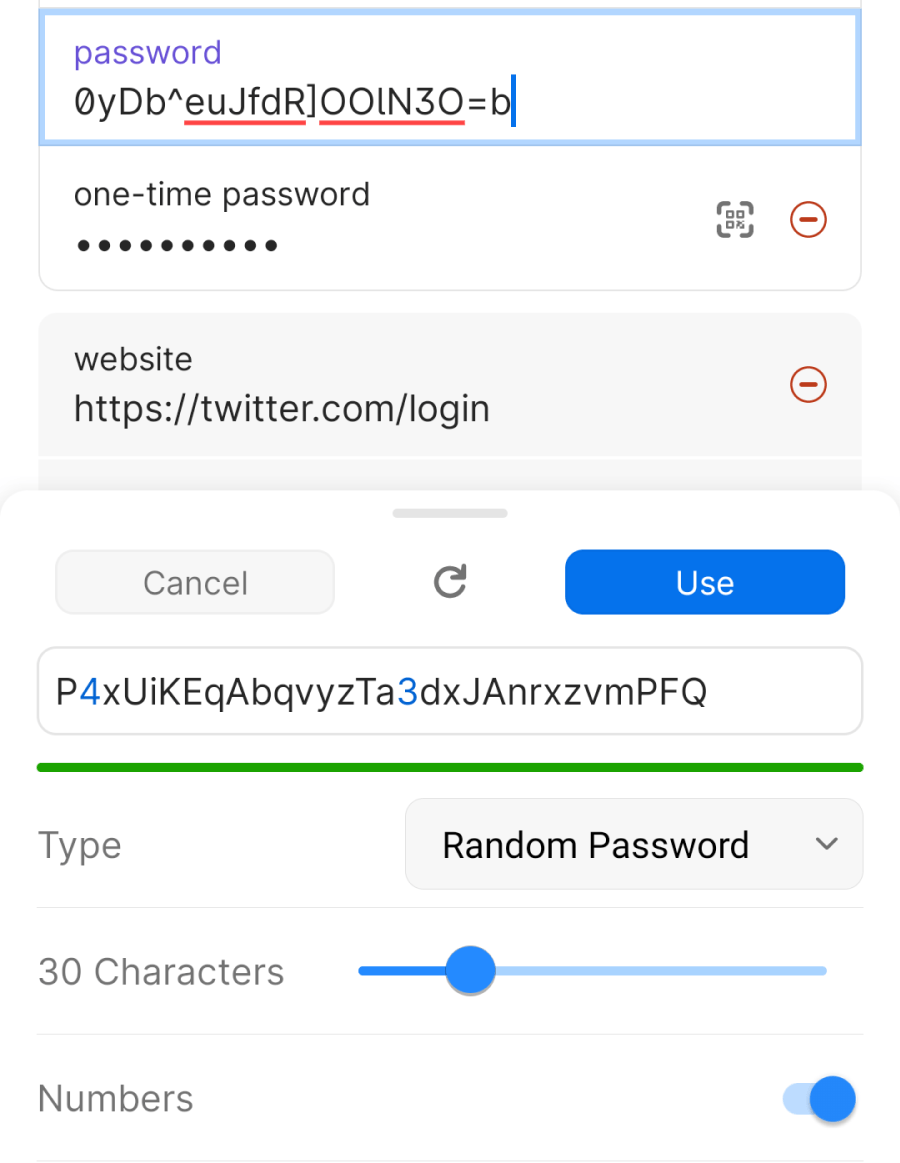
Schritt 1: Melde dich bei deinem Konto an
Melde dich bei der Website an, auf der du dein Passwort ändern möchtest und suche dann die Seite „Passwort ändern“. Wechsele zum Beispiel auf Twitter zu „Einstellungen und Datenschutz“ und wähle dann Passwort ändern.
Schritt 2: Kopiere dein Passwort
Bevor du dein Passwort änderst, kopiere das aktuelle, falls du es benötigst:
- Öffne und entsperre 1Password.
- Finde das Element, dann klicke auf das Passwortfeld, um es zu kopieren.
- Füge das Passwort dort ein, wo du es benötigst, zum Beispiel auf der Seite „Passwort ändern“ einer Website.
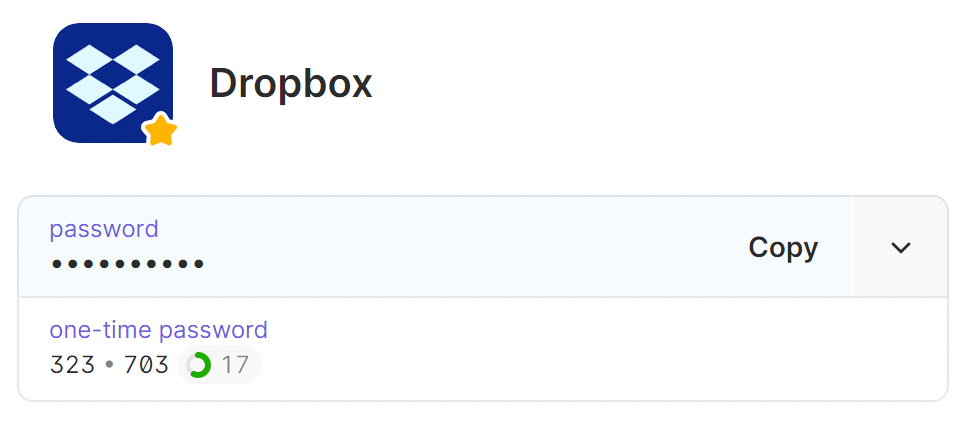
Schritt 3: Erstelle dein neues Passwort
Um ein neues Passwort für ein Element zu erstellen:
- Wähle das Element aus, dann klicke auf Bearbeiten.
- Klicke auf das Passwortfeld, klicke dann auf Neues Passwort erstellen.
- Passe die Einstellungen entsprechend den Anforderungen der Website an und klicke dann auf Verwenden.
- Klicke auf Speichern, dann klicke auf das Passwortfeld, um es zu kopieren.
- Füge das Passwort dort ein, wo du es benötigst, zum Beispiel auf der Seite „Passwort ändern“ einer Website.
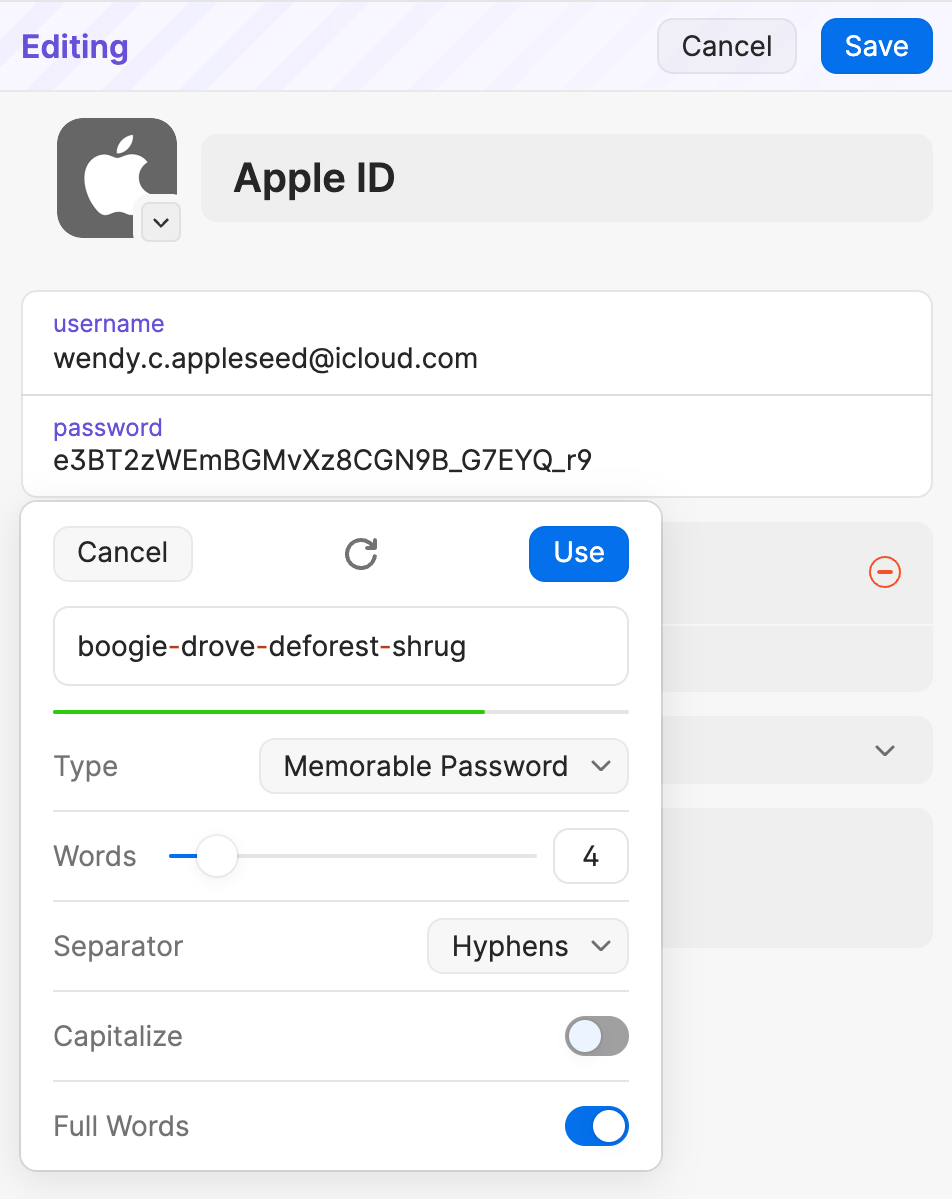
Unterstützung erhalten
Wenn du das 1Password-Symbol in deinem Browser nicht siehst, erfahre mehr darüber, wie du 1Password der Symbolleiste deines Browsers hinzufügst.
Wenn du den Passwort-Generator verwendet hast und das Passwort für die Anmeldung nicht finden kannst, erfahre mehr darüber, wie du das Passwort wiederherstellst.
Wenn du zum Aktualisieren eine andere Anmeldung wählen musst
Wenn 1Password dich auffordert, dein neues Passwort als neues Anmelde-Element zu speichern oder wenn du ein anderes Element als das von 1Password vorgeschlagene aktualisieren musst, kannst du das korrekte Anmelde-Element wählen, bevor du deine Änderungen speicherst.
- Klicke auf den Tab Vorhandene aktualisieren.
Wenn du „Vorhandene aktualisieren“ nicht siehst, klicke oben links auf den Linkspfeil .
- Wähle das korrekte Anmelde-Element für die Website.
- Klicke auf Aktualisieren.
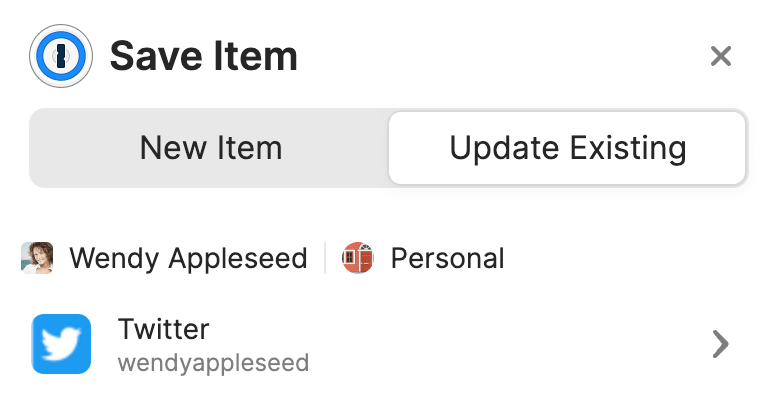
War dieser Artikel hilfreich?
Freut mich, das zu hören! Wenn du etwas hinzufügen möchtest, zögere nicht, uns zu kontaktieren.
Tut mir leid, das zu hören. Bitte kontaktiere uns, wenn du uns mehr darüber erzählen möchtest.